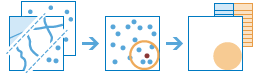Resumir Mais Próximo
Esta ferramenta localiza e resume as feições que estão dentro de uma distância específica das feições na primeira camada de entrada. A distância pode ser medida como uma distância de linha direta ou utilizando um modo de viagem selecionado. As opções do modo de viagem são distância do percurso, tempo do percurso, distância de caminhão, tempo de caminhão, distância da caminhada ou tempo da caminhada. As estatísticas são então calculadas para as feições mais próximas. Por exemplo
- Calcular a população total dentro de cinco minutos do tempo de percurso de um novo local de loja proposto.
- Calcular o número das rampas de acesso da auto-estrada dentro de uma distância do percurso de uma milha de um novo local de loja proposto para utilizar como uma medida de acessibilidade da loja.
Se Utilizar extensão de mapa atual estiver selecionada, somente as feições na camada de entrada e camada a ser resumida que são visíveis dentro da extensão de mapa atual serão analisadas. Se não selecionada, todas as feições em ambas a camada de entrada e a camada a ser resumida serão analisadas, mesmo que estiverem fora da extensão de mapa atual.
Escolha a camada da qual as distâncias serão medidas para as feições na camada a serem resumidas
A camada de ponto, linha ou área que será utilizada como local inicial para resumir feições próximas.
Além de escolher uma camada do seu mapa, você pode selecionar Escolher Camada de Análise do Atlas em Tempo Real ou Escolher Camada de Análise localizado na parte inferior da lista suspensa. Isto abre uma galeria contendo uma coleção de camadas útil para muitas análises.
A ferramenta suporta até 1.000 feições nesta camada.
Escolher camada para resumir
As feições nesta camada que estão dentro da distância especificada para feições na camada especificada acima serão resumidas.
Além de escolher uma camada do seu mapa, você pode selecionar Escolher Camada de Análise do Atlas em Tempo Real ou Escolher Camada de Análise localizado na parte inferior da lista suspensa. Isto abre uma galeria contendo uma coleção de camadas útil para muitas análises.
Resumir as feições mais próximas utilizando um
Você pode definir qual tipo de medida de distância você deseja utilizar, uma distância de linha direta ou um modo de viagem selecionado. Os modos de viagem são somente habilitados quando a primeira camada de entrada (a camada da qual as distâncias são medidas) tiver pontos. Os modos de viagem disponíveis são determinados pelo administrador da sua organização. Ao utilizar um dos modos de viagem, as medidas são feitas ao longo das estradas ou trilhas, e honram as regras aplicáveis, como ruas de mão única, conversões ilegais, e assim por diante. Tempo do Percurso, Tempo de Percurso em Área Rural e Tempo de Caminhão honra sua opção de velocidades do percurso, aquelas baseadas no tráfego em tempo real ou tráfego típico. As velocidades em tempo real são coletadas por leituras do sensor atual, e velocidades típicas são calculadas de históricos da média.
Você pode inserir múltiplas distâncias. As feições que estão dentro (ou iguais) das distâncias que você inseriu serão resumidas.
A caixa de seleção Retornar áreas delimitadas se marcada, retornará uma camada resultante das áreas definidas pela medida de distância especificada. A camada resultante incluirá todas as informações de resumo solicitadas. Por exemplo, ao resumir pontos mais próximos, se utilizar uma Distância de linha de 5 milhas, seu resultado conterá áreas com um raio de 5 milhas ao redor das feições de entrada e todas as informações de resumo, como contagem de pontos e quaisquer estatísticas adicionadas. Se selecionada, a camada resultante retornará as mesmas feições da primeira camada de entrada com todos as informações de resumo solicitadas.
Adicionar estatística da camada para resumir
Você pode opcionalmente calcular estatísticas para quaisquer atributos numéricos dos pontos mais próximos.
A caixa de seleção Contagem de pontos se selecionada, calculará o número total de pontos mais próximos. Além disso, você pode calcular estatísticas para campos numéricos dos pontos mais próximos.
- Soma—O valor total do campo especificado
- Média—Calcula a média do campo especificado
- Mínimo—O menor valor no campo especificado
- Máximo—O maior valor no campo especificado
- Desvio Padrão—O desvio padrão dos valores no campo especificado
Se a camada para resumir não tiver quaisquer campos de número, a estatística adicional não estará disponível.
Adicionar estatística da camada para resumir
Você pode opcionalmente calcular estatísticas para quaisquer atributos numéricos das linhas mais próximas.
A caixa de seleção Comprimento total se selecionada, calculará o comprimento total das linhas mais próximas. Além disso, você pode calcular estatísticas para campos numéricos das linhas mais próximas.
- Soma—O valor total do campo especificado
- Média—Calcula a média do campo especificado
- Mínimo—O menor valor no campo especificado
- Máximo—O maior valor no campo especificado
- Desvio Padrão—O desvio padrão dos valores no campo especificado
Se a camada para resumir não tiver quaisquer campos de número, a estatística adicional não estará disponível.
Adicionar estatística da camada para resumir
Você pode opcionalmente calcular estatísticas para quaisquer atributos numéricos das áreas mais próximas.
A caixa de seleção Área total se selecionada, calculará a área total das feições mais próximas. Além disso, você pode calcular estatísticas para campos numéricos das feições mais próximas.
- Soma—O valor total do campo especificado
- Média—Calcula a média do campo especificado
- Mínimo—O menor valor no campo especificado
- Máximo—O maior valor no campo especificado
- Desvio Padrão—O desvio padrão dos valores no campo especificado
Se a camada para resumir não tiver quaisquer campos de número, a estatística adicional não estará disponível.
Adicionar estatística da camada para resumir
Após você escolher uma camada para resumir, você pode opcionalmente calcular estatísticas de quaisquer atributos numéricos dos pontos próximos, linhas ou áreas.
- Soma—O valor total do campo especificado
- Média—Calcula a média do campo especificado
- Mínimo—O menor valor no campo especificado
- Máximo—O maior valor no campo especificado
- Desvio Padrão—O desvio padrão dos valores no campo especificado
Dependendo dos tipos de feições que você irá resumir, você pode calcular a contagem total dos pontos próximos, comprimento total das linhas próximas ou área total das feições próximas.
Se a camada para resumir não tiver quaisquer campos de número, a estatística adicional não estará disponível.
Escolher campo para agrupar por
Este é um atributo das feições mais próximas que você pode utilizar para calcular estatísticas separadamente para cada valor de atributo único. Por exemplo, suponha que a sua primeira camada de entrada (a camada da qual as distâncias são medidas) contém lotes desocupados à venda e suas feições próximas são áreas de cobertura de edifícios. Um dos atributos das áreas de cobertura do edifício é UseType que contém valores como RETAIL, RESIDENTIAL, MANUFACTURING, PUBLIC, e assim por diante. Para caracterizar a mistura de usos do edifício mais próximo de cada lote desocupado, você poderá calcular a área total de cada tipo único de uso do edifício dentro de dois quilômetros dos lotes desocupados, utilizando UseType como o grupo por atributo. A estatística para cada grupo, como também, a contagem de feições mais próximas, será exibida no pop-up da camada resultante.
Adicionar minoria, maioria
Esta caixa de seleção é habilitada quando você escolhe um campo para agrupar. Se você desejar descobrir quais valores de atributo dentro de cada grupo são a minoria (menos dominante) ou a maioria (mais dominante) dentro da distância ou tempo que você especificou, selecione Adicionar minoria, maioria. Quando você seleciona Adicionar minoria, maioria, dois novos campos são adicionados na sua camada resultante. Se você também selecionar Adicionar porcentagens, dois campos adicionais serão adicionados na camada resultante contendo as porcentagens dos valores de atributo da minoria e maioria dentro de cada grupo.
- Se você estiver resumindo pontos mais próximos, os valores da minoria e maioria serão calculados baseados na contagem de pontos dentro da distância ou tempo que você especificou.
- Se você estiver resumindo linhas mais próximas, os valores da minoria e maioria serão calculados baseados na contagem de linhas dentro da distância ou tempo que você especificou.
- Se você estiver resumindo áreas mais próximas, os valores da minoria e maioria serão calculados baseados nas áreas dentro da distância ou tempo que você especificou.
Adicionar porcentagens
Esta caixa de seleção é habilitada quando você escolhe um campo para agrupar. Selecione Adicionar porcentagens se desejar localizar a porcentagem de cada valor de atributo dentro de cada grupo. Um novo campo é adicionado na tabela resultante contendo as porcentagens de cada valor de atributo dentro de cada grupo. Se Adicionar minoria, maioria também for selecionado, dois campos adicionais serão adicionados na camada resultante contendo as porcentagens dos valores de atributo da minoria e maioria dentro de cada grupo.
Nome da camada resultante
Este é o nome da camada que será criada em Meu Conteúdo e adicionada no mapa. O nome padrão é baseado no nome da ferramenta e o nome da camada de entrada. Se o nome da camada já existir, você será solicitado para fornecer outro nome.
Ao utilizar o menu suspenso Salvar resultado em, é possível especificar o nome de uma pasta em Meu Conteúdo onde o resultado será salvo.